绝地求生作为一款备受玩家喜爱的游戏,在win11系统上却存在着闪退的问题,让许多玩家感到困扰,闪退不仅影响了游戏的流畅性,也让玩家无法享受到游戏带来的乐趣。win11玩绝地求生
绝地求生作为一款备受玩家喜爱的游戏,在win11系统上却存在着闪退的问题,让许多玩家感到困扰,闪退不仅影响了游戏的流畅性,也让玩家无法享受到游戏带来的乐趣。win11玩绝地求生闪退如何解决呢?在面对这一问题时,我们可以采取一系列的解决方法,下面就来学习下win11玩绝地求生出现闪退怎么处理的方法。
方法一:
1、首先右键开始菜单,打开运行。
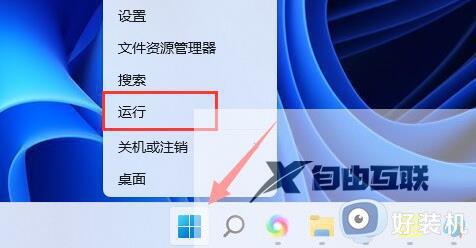
2、在其中输入services.msc。
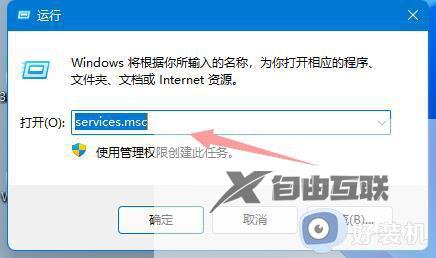
3、然后在其中找到所有VM虚拟化和Hyper-V相关服务,全部禁用就可以了。
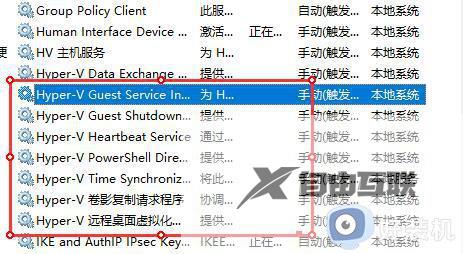
方法二:
1、如果还是会闪退,可以尝试打开GeForce Experience。

2、打开后,点击右上角的齿轮按钮进入设置。
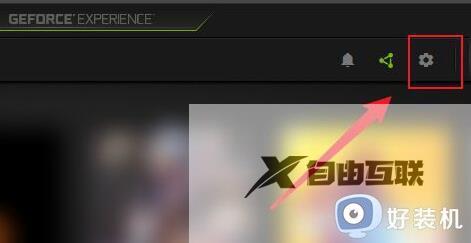
3、接着点击左上角的常规选项。
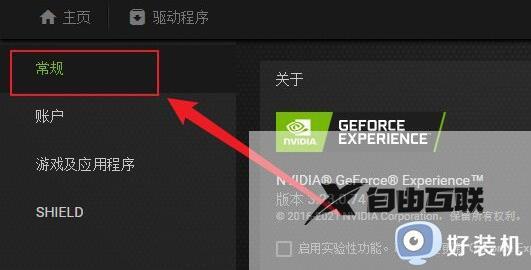
4、最后关闭其中的游戏内覆盖就可以了。
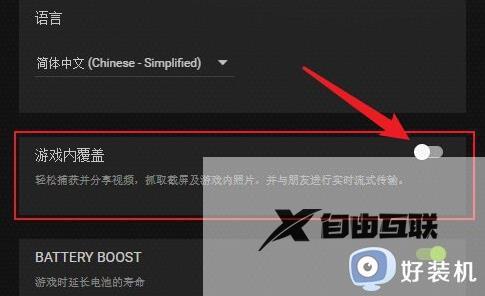
以上是关于win11玩绝地求生闪退如何解决的所有内容,如果您遇到这种情况,您可以按照以上小编的方法来解决,希望能够对大家有所帮助。
